Manual de Utilização do Pages para Mac
- Damos-lhe as boas-vindas
- Novidades do Pages 14.2
-
- Alterar o tipo de letra ou o tamanho do tipo de letra
- Definir um tipo de letra predefinido
- Negrito, itálico, sublinhado e riscado
- Alterar a cor do texto
- Adicionar uma sombra ou um contorno ao texto
- Alterar maiúsculas/minúsculas do texto
- Copiar e colar estilos de texto
- Adicionar um efeito de destaque ao texto
- Formatar hífenes, traços e aspas
-
- Utilizar iCloud Drive com o Pages
- Exportar para Word, PDF ou outro formato de ficheiro
- Abrir um livro do iBooks Author no Pages
- Reduzir o tamanho de ficheiro de documento
- Guardar um documento de grandes dimensões como um ficheiro de pacote
- Restaurar uma versão anterior de um documento
- Mover um documento
- Apagar um documento
- Proteger um documento
- Proteger um documento por palavra-passe
- Criar e gerir modelos personalizados
- Copyright

Personalizar a barra de ferramentas no Pages no Mac
A barra de ferramentas, que se encontra na parte superior da janela, permite-lhe aceder rapidamente aos controlos de que necessita. À medida que for descobrindo que controlos utiliza com mais frequência, poderá adicionar, remover e reorganizar os botões da barra de ferramentas de acordo com as suas necessidades.
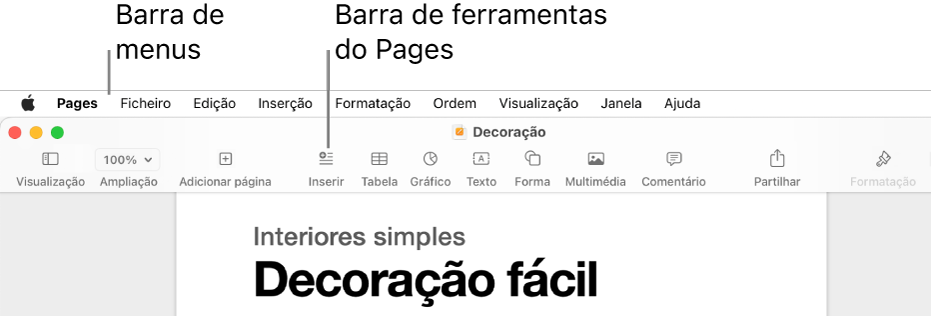
O Pages (como outras aplicações) apresenta uma barra de menus acima da janela principal do Pages, na parte superior do ecrã. Alguns elementos da barra de menus e botões da barra de ferramentas têm o mesmo nome (por exemplo, "Inserir”, “Visualização” e “Formatação”), mas não disponibilizam todas as mesmas opções.
Ocultar ou mostrar a barra de ferramentas
Selecione Visualização > Ocultar barra de ferramentas ou Visualização > Mostrar barra de ferramentas (no menu "Visualização” que se encontra na parte superior do ecrã).
Adicionar, remover ou reorganizar os botões da barra de ferramentas
Selecione Visualização > Personalizar barra de ferramentas (no menu “Visualização” que se encontra na parte superior do ecrã, não no botão "Visualizar” na barra de ferramentas).
Efetue uma das seguintes operações:
Adicionar ou remover elementos da barra de ferramentas: arraste um elemento para a barra de ferramentas para o adicionar. Arraste um elemento para fora da barra de ferramentas para o remover.
Reorganizar os elementos da barra de ferramentas: arraste um elemento para o reordenar. Os botões dos inspetores de formatação e de documentos movem-se em conjunto e não podem ser separados.
Repor a barra de ferramentas: para restaurar a barra de ferramentas para a sua predefinição, arraste o conjunto de botões na parte inferior da janela para a barra de ferramentas.
Remover os nomes dos botões: selecione “Só ícone” no menu pop-up que se encontra na parte inferior da janela. Por predefinição, os botões são mostrados com os respetivos nomes.
Clique em “OK”.